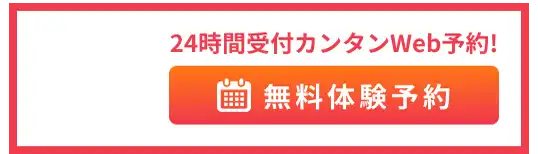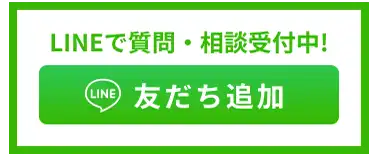イラスト上達におすすめのアプリ3選!練習法も一緒に紹介!

スマホやタブレットで気軽にイラストを描きたいけど、どんなアプリがいいのか分からない
そんな方のために、イラスト上達のためにおすすめのアプリを3つ、「アイビスペイント」、「メディバンペイント」、「タブレット版クリスタ」を紹介します!
これからイラストを気軽にスマホ・タブレットでかいてみたい方は、ぜひ参考にしてください。
おすすめのイラスト上達&作画アプリ3選
アイビスペイント
アイビスペイントは無料のイラストアプリですが、主要な機能が一通り揃っていたり、無料とは思えないほど充実しているのが特徴です。
また、パソコン用のイラストソフトとファイル形式に互換性がありますから、外出時にスマホでラフを描いて、パソコンで仕上げるといった使い方ができます。イラストの工程を動画で保存できるのもポイントで、後から客観的にチェックできる点が魅力だといえます。
アイビスペイントでおすすめの上達・練習法とは?
アイビスペイントでのおすすめの練習方法は外でのラフスケッチと、動画保存再生機能による絵を描く癖のチェックです。
練習はやはり少しでも多くこなすのが重要ですし、効率を考えると外出時の作業も必要になるでしょう。
アイビスペイントの動作は軽快なので、好きな時に起動して使えますから、僅かな時間を活かしてラフスケッチに取り組みやすいアプリです。
今どのように描いているのか、その確認は後でまとめて行えるので、隙間時間で時間制限がっても効率よく練習できます。
沢山描いたラフにできの良いものを見付けたら、互換性のあるパソコンソフトを含めて駆使して、清書したり着色して作品の完成を目指すのが上達に役立ちます。
メイキング動画を見ながら改めて描き直してみる、そういったやり方も練習になります。
メディバンペイント
メディバンペイントは標準で用意されているブラシが豊富で、スマホなのに様々な表現で絵を描けるのが魅力的です。作品はスマホの本体だけでなく、クラウド上のストレージにも保存できるのがポイントです。本体のバッテリー切れや故障で力作が無になる、というような状況が避けられるので、練習に加えて本番用にもおすすめのアプリです。
何より、メディバンペイントはカメラで撮影した写真を下書きに使えますから、この機能を積極的に活用しない手はないでしょう。スマホの画面に絵を描く都合上、紙よりもやや癖があって最初は慣れにくいので、下書き機能が使えると練習が捗ります。
メディバンペイントでおすすめの上達・練習法とは?
具体的な練習方法としては、身近にあるシンプルな形状の物をカメラで撮って、それを下書きになぞるのが基本です。これでスマホやタッチペンの癖が掴めますし、線を描くのに必要な基礎を体に染み込ませることができます。
単純な被写体ではなく、もう少し本格的な絵を描きたいなら、人物や動物などを撮って下書きに用いるのがベストです。基礎能力の上達はそこそこですが、好きな絵師のタッチを習得したいのであれば、2次元のイラストをなぞるのもありです。
ただしそればかりだと癖が付いてしまうので、あくまでもタッチの練習に留めておいた方が良いでしょう。
タブレット版CLIP STUDIO PAINT
本格的な上達を目指すなら、パソコン版でプロにも定評のあるクリップスタジオがおすすめです。
パソコン版と変わらない画面デザインに、オリジナルと遜色のない機能が搭載されているので、外出先も含めて場所を選ばずに練習場所となります。また、描き味の優れるアップルペンシルに対応しており、ペンタブレットや液タブレットを思わせる描き心地が味わえます。
タブレット版クリスタでおすすめの上達・練習法とは?
機能が充実している分、練習方法は原則的に自由に選べますが、全くの初心者なら鉛筆に近いペン機能を選択して、線画の練習を行ってみるのがおすすめです。
身の回りにある描きたい物をモデルにして、輪郭を丁寧に描き出したり、形状を頭に叩き込むのも有効です。
線画の練習に慣れてきたら、今度はペンの太さや濃さを調節し、影を付けて絵を立体的にしてみましょう。輪郭は形状の把握に役立ちますが、影は立体感や奥行きの習得にプラスとなるので、こちらの練習も上達力をアップさせます。線画や影付けときたら、最後は色をピックアップして彩色する練習に進みます。クリップスタジオであれば、レイヤー機能で部分ごとに練習できますし、試行錯誤を手間なく行えます。
紙の消費や失敗を恐れる必要もありませんから、ぜひ本格ペイントソフトで練習に打ち込んでみてください!
スマホでイラストを描くために道具は必要?
スマホでイラストを描くときには、
こんな道具がおすすめ
- 画面がおおきくてサクサク動くスマホ
- 手になじんで使いやすいタッチペン
上記のツールをおすすめします。
端末は画面の大きさと解像度で、描くことのできるイラストの質が決まりますから、なるべく大きめで高精細な機種を選ぶのがポイントとなります。
更に処理性能によってタッチペンに対する描画の反応が変わってくるので、あまりに低性能だと描き心地に違和感が生じます。
しかし、性能が良過ぎると今度はバッテリーの持ち時間が減少しますから、丁度良いバランスの端末を絞り込み、厳選する必要があるでしょう。
タッチペンを選ぶ際の注意点

ペンは描き味がすごく大事なので、店頭で試し書きして比較をするのが理想的です。
試し書きが難しい場合は、ネットでイラストを描く人に評判の良いタッチペンを選ぶのが無難です。勿論、人によって手に馴染んだり、逆に使いにくく感じることもあるので、誰にでも最適なタッチペンを決めるのは不可能です。
ただ手に握りやすく重くもなく、ペン先が引っ掛からない物で、先端を覆い隠さないタッチペンが目標となります。手で楽に握れる形状であっても、画面を広く覆ってしまうようでは本末転倒ですから、握りやすさ重視で奇抜な形状の物を選ばないことが注意点です。
スマホ作画アプリとパソコン版有料作画ソフトの比較
イラスト初心者
うーん、スマホアプリでもいいけど、パソコン版の有料ソフトってどういいの?
制作したいものや、状況に応じてソフトを選ぶべし。
たとえばスマホアプリのIbisは用紙サイズを大きくすると(例えばA4の印刷出来るサイズなど)使用できるレイヤー数が極端に減る制限がかかります。
- A4以上サイズ印刷可能な高解像度用→フォトショやクリスタ
- Webに気楽にアップする小さいサイズ用→スマホのアプリ
上記のように状況や制作物によって使い分けるのがおすすめです。
Ibisで同人印刷用原稿が作れなくも無いですが、制限が多過ぎてクリスタの方が簡単だったりします。






- 教室の雰囲気や講師の人柄を確認できる!
- 個別に受講内容提案をしてもらえる!